Convierta MPG / MPEG a MP4 con alta velocidad y alta calidad de imagen / sonido de salida.
- Convertir AVCHD a MP4
- Convertir MP4 a WAV
- Convertir MP4 a WebM
- Convertir MPG a MP4
- Convertir SWF a MP4
- Convertir MP4 a OGG
- Convertir VOB a MP4
- Convertir M3U8 a MP4
- Convertir MP4 a MPEG
- Incrustar subtítulos en MP4
- Divisores MP4
- Eliminar audio de MP4
- Convierte videos 3GP a MP4
- Editar archivos MP4
- Convierte AVI a MP4
- Convierte MOD a MP4
- Convertir MP4 a MKV
- Convertir WMA a MP4
- Convierte MP4 a WMV
Guía completa sobre la edición de vídeo de Adobe [Premiere Pro y After Effects]
 Actualizado por Lisa ou / 22 de marzo de 2024 16:30
Actualizado por Lisa ou / 22 de marzo de 2024 16:30¡Buen día! Tengo un cliente de otro país que quiere que sus videos sean editados profesionalmente porque los subirá a sus cuentas de redes sociales. Como asistente virtual, quiero impresionarlo porque este es mi primer proyecto con él y quiero que sea perfecto. Me sugirió que usara programas de edición de video de Adobe. Sin embargo, no sé cómo usarlos porque es mi primera vez. ¿Puedes ayudarme a aprender estos programas? ¡Muchas gracias de antemano!
Puedes descubrir varios existentes que valen la pena. herramientas de edición de video en línea, como programas de Adobe para edición de vídeo. En esta publicación, se presentarán 2 programas para ayudarte a editar tus videos de manera profesional. ¿Que estas esperando? Descúbrelos a continuación y conoce sus funciones, incluidas sus diferencias. Siga adelante.
![Guía completa sobre la edición de vídeo de Adobe [Premiere Pro y After Effects]](https://www.fonelab.com/images/video-converter-ultimate/adobe-video-editing/adobe-video-editing.jpg)

Lista de Guías
Parte 1. Cómo utilizar Adobe Premiere Pro
La edición de video Adobe Premiere Pro es principalmente el software de edición de video profesional más utilizado para sus computadoras. Contiene funciones complejas que seguramente disfrutarás debido a su conveniencia. Admite la edición no lineal, lo que le permite editar videoclips, pistas de audio y más. Además, el software permite a sus usuarios realizar múltiples tareas. Puedes editar varios videos y pistas de audio al mismo tiempo. Además, Adobe Premiere Pro es conocido por contener múltiples efectos y transiciones para videos que los hacen estéticos y de reproducción fluida.
Video Converter Ultimate es el mejor software de conversión de video y audio que puede convertir MPG / MPEG a MP4 con alta velocidad y alta calidad de imagen / sonido.
- Convierta cualquier video / audio como MPG, MP4, MOV, AVI, FLV, MP3, etc.
- Admite conversión de video 1080p / 720p HD y 4K UHD.
- Potentes funciones de edición como Recortar, Recortar, Rotar, Efectos, Mejorar, 3D y más.
Sin embargo, este tipo de profesionales necesita un ordenador potente por la complejidad de las herramientas que contiene. Si su computadora funciona normalmente, puede experimentar retrasos y fallas durante los procedimientos de edición de video. ¿Cumples con los requisitos para tener el software de edición de video Adobe Premiere Pro? Siga los pasos detallados a continuación para saber cómo usarlo. Siga adelante.
Paso 1Descargue la herramienta en su computadora, configúrela y ejecútela luego. En la parte inferior izquierda, haga clic derecho y elija el Nuevo contenedor botón. Nombra todos los contenedores que has creado después. Haga clic en la papelera que prefiera usar e importe los videos que editará desde su computadora al software.
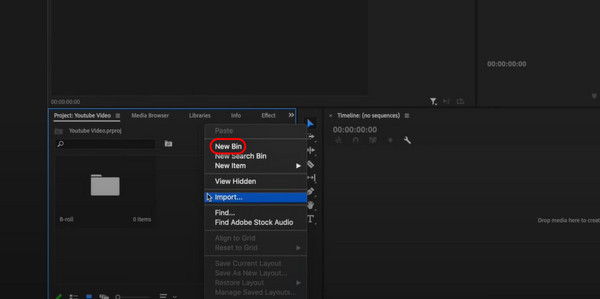
Paso 2Haga clic derecho en el video que desea editar y elija el Nuevo elemento > Secuencia botones. Personalízalo y luego haz clic en OK botón para aplicar los cambios. Edítalo después, según las herramientas que prefieras utilizar. Más tarde, haga clic en el Archive botón en la parte superior y elija el Exportar > Medios botón para guardar los videos editados.
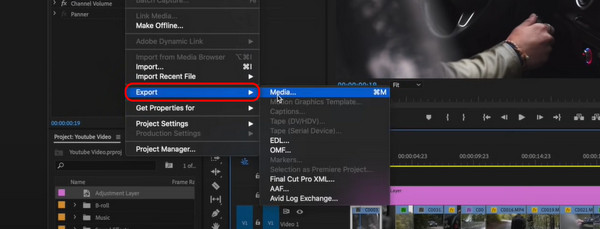
Parte 2. Cómo utilizar Adobe After Effects
La edición de vídeo de Adobe After Effects es otro programa asociado a Adobe. La cuestión es que este software se enfoca en poner efectos de movimiento y gráficos en tus videos. Significa que se enfoca en brindar buena cinematografía y calidad a tus videos. Admite capas y composición de tus videos. El software te permite agregar clips, textos, imágenes y otras cosas a tus videos en una jerarquía en capas. Además, te permite utilizar las herramientas de animación que ofrece. Incluye opciones de aceleración, animaciones basadas en expresiones, animaciones de fotogramas clave y más.
Al igual que el programa Adobe anterior, Adobe After Effects también necesita una computadora potente para contener sus complejas herramientas y evitar problemas futuros en el proceso informático. ¿Quieres saber cómo utilizar las herramientas mencionadas? Continúe a continuación para conocer los pasos.
Paso 1Configure e inicie la herramienta después de descargarla en su computadora. Después de eso, importe el video en la parte inferior izquierda. Verá el vídeo en el centro del software. Familiarícese con todas las herramientas de edición de video de la herramienta.
Paso 2Por favor marque el Archive icono en la parte superior izquierda. Posteriormente, marque la Exportar para guardar el video en su computadora luego.
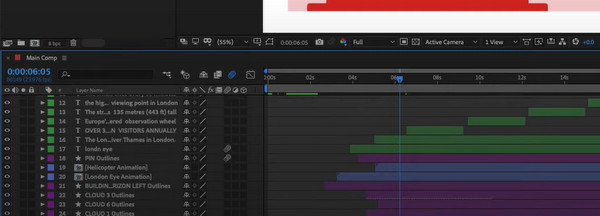
Parte 3. La mejor alternativa de edición de vídeo de Adobe
Como mencionamos en este artículo, la edición de video en Adobe Premiere Pro requiere habilidades profesionales dentro del procedimiento. ¿Qué pasa si prefieres una herramienta de edición de vídeo con funciones fáciles de usar y una interfaz sencilla? ¡Ojos aquí! FoneLab Video Converter Ultimate son los software de edición de vídeo en Windows o Mac que estás buscando.
Video Converter Ultimate es el mejor software de conversión de video y audio que puede convertir MPG / MPEG a MP4 con alta velocidad y alta calidad de imagen / sonido.
- Convierta cualquier video / audio como MPG, MP4, MOV, AVI, FLV, MP3, etc.
- Admite conversión de video 1080p / 720p HD y 4K UHD.
- Potentes funciones de edición como Recortar, Recortar, Rotar, Efectos, Mejorar, 3D y más.
Características
- Puede convertir videos rápidamente porque admite una velocidad de conversión rápida.
- Tiene una función Caja de herramientas que contiene múltiples herramientas adicionales. Incluye creador de GIF, Video Enhancer, Creador 3D y más.
- Puede fusionar videos y archivos de audio.
- solicite agregar subtítulos externos a sus archivos.
- Ofrece más de 30 temas para efectos de vídeo.
- Le permite utilizar herramientas de edición básicas, incluidas recortar, recortar, rotar, relación de aspecto, etc.
Ahora, sepamos cómo FoneLab Video Converter Ultimate Funciones para editar vídeos en tu ordenador. Consulte los pasos detallados a continuación. Siga adelante.
Paso 1Haga clic en el Descargar gratis icono para tener el software en su computadora. Después de eso, es necesario configurar e iniciar la herramienta. Por favor haga clic en MV en la parte superior para ver la interfaz de edición de video.

Paso 2Ahora, importe el video desde su computadora al software arrastrándolo y soltándolo. Posteriormente, verás la vista previa del vídeo a la derecha. Por favor elija uno de los efectos en el Temas sección si prefiere usar una.
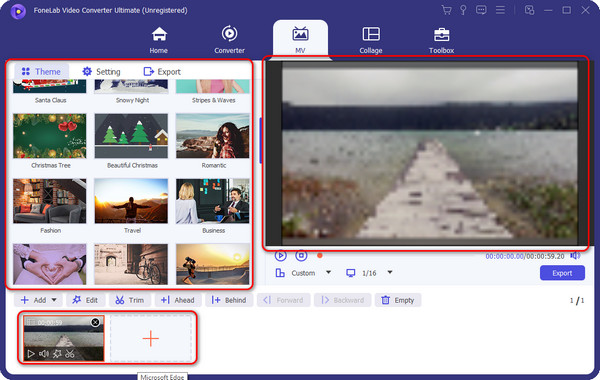
Paso 3Por favor, haga clic en el Editar botón o Varita mágica icono en la parte inferior izquierda para ver más funciones de edición. Edita el vídeo según tus preferencias. Puede utilizar las funciones Girar y recortar, Efecto y filtro, Marca de agua, Audio y Subtítulos. Más tarde, haga clic en el OK Para guardar los cambios.
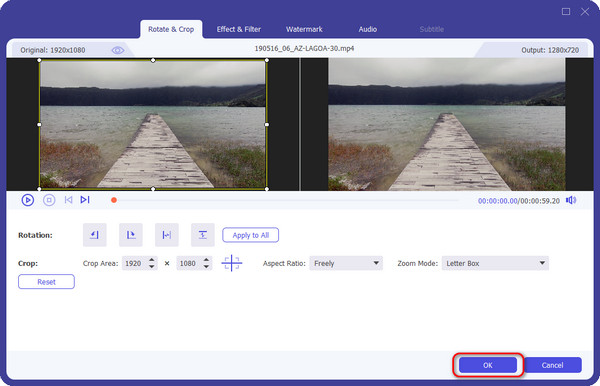
Paso 4Serás redirigido a la interfaz inicial. Por favor haga clic en Exportar debajo de la vista previa del video para guardarlo en su computadora.
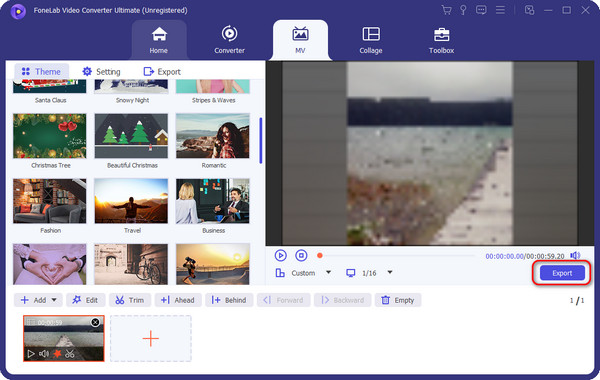
Video Converter Ultimate es el mejor software de conversión de video y audio que puede convertir MPG / MPEG a MP4 con alta velocidad y alta calidad de imagen / sonido.
- Convierta cualquier video / audio como MPG, MP4, MOV, AVI, FLV, MP3, etc.
- Admite conversión de video 1080p / 720p HD y 4K UHD.
- Potentes funciones de edición como Recortar, Recortar, Rotar, Efectos, Mejorar, 3D y más.
Parte 4. Preguntas frecuentes sobre la edición de vídeo de Adobe
¿El software Adobe Video Editing está disponible para todos los sistemas operativos?
La accesibilidad del software Adobe Video Editing no es para todos los sistemas operativos de computadora. Los sistemas operativos exclusivos que soporta son Windows y macOS, todas las versiones. Sin embargo, si es usuario de Linux, lamentablemente le informamos que este sistema operativo mencionado no es compatible.
¿Puedo utilizar el software Adobe Premiere Video Editing para editar vídeos para plataformas de redes sociales?
¡Sí! Adobe Premiere Video puede editar sus videos de manera adecuada para las plataformas de redes sociales porque ofrece funciones de edición básicas y profesionales. Incluye la relación de resolución del video, corte, recorte y más. Algunas plataformas de redes sociales que admite para la edición son Facebook, Instagram y YouTube.
Video Converter Ultimate es el mejor software de conversión de video y audio que puede convertir MPG / MPEG a MP4 con alta velocidad y alta calidad de imagen / sonido.
- Convierta cualquier video / audio como MPG, MP4, MOV, AVI, FLV, MP3, etc.
- Admite conversión de video 1080p / 720p HD y 4K UHD.
- Potentes funciones de edición como Recortar, Recortar, Rotar, Efectos, Mejorar, 3D y más.
Las versiones gratuita y de pago de Adobe Video Editing son algunos de los programas más útiles para vídeos profesionales. Los programas mencionados son aptos para trabajos que requieren funciones avanzadas de edición de video. Pero, ¿qué pasa si prefieres una interfaz sencilla y un software con funciones fáciles de usar? FoneLab Video Converter Ultimate ¡Es el más recomendado! Está diseñado para principiantes en edición de video y tiene funciones fáciles de usar. ¿Quieres saber más sobre el tema de este post? Por favor comente a continuación; les responderemos de todo corazón lo antes posible. ¡Gracias!
